Praca z klientami i kontaktami
Konto i rekordy kontaktu przechowują większość informacji, które są gromadzone od klientów. Dane o firmach, z którymi współpracujesz, przechowywane są na kontaktach. Podobnie jak w programie Microsoft Office Outlook czy innych programach pocztowych, dane o osobach, które znasz i z którymi pracujesz, przechowujesz w kontaktach. Dynamics ułatwia kontakt z klientem, zarządzanie kontaktami z firmami o wielu działach, lokalizacjach i osobach odpowiedzialnych.

Dezaktywowanie i aktywowanie klienta lub kontaktu biznesowego
W aplikacji opartej na modelu można dezaktywować konto lub kontakt, zamiast je usuwać. Zapewnia to integralność dziennika inspekcji skojarzonego z tym rekordem. Dezaktywowane konta lub kontakty stają się nieaktywne, co oznacza, że nie można ich edytować ani używać do ustanawiania nowych relacji z innymi rekordami. Jednak wszystkie relacje utworzone przy użyciu dezaktywowanego elementu są nadal dostępne.
Dodawanie terminu, wiadomości e-mail, rozmowy telefonicznej, notatki lub zadania do osi czasu
W systemie możesz dodawać działania i śledzić całą komunikację z klientem lub kontaktem. Możesz na przykład robić notatki, dodawać wpisy, dodawać zadania, wysyłać wiadomości e-mail, dodawać szczegóły rozmów telefonicznych lub konfigurować terminy. System automatycznie nadaje sygnatury czasowe każdemu działaniu i pokazuje, kto je utworzył. Dzięki rozwiązaniu można łatwo przewijać działania, aby zobaczyć historię pracy z klientem.
Dodawanie działania z rekordu
Możesz również otworzyć rekord, a następnie dodać do niego działanie. Moższesz dodać takie działania jak:
- Połączenie telefoniczne
- Zadanie
- Wiadomość e-mail
- Termin
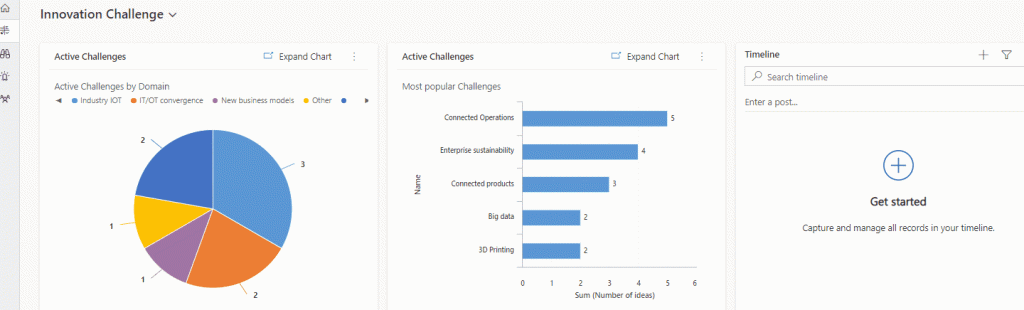
Kontakt z klientem – Ulepszone funkcje e-mail
Ulepszone środowisko poczty e-mail w aplikacjach opartych na modelu umożliwia tworzenie wiadomości e-mail bez opuszczania rekordu, nad którym pracujesz. Dzięki ulepszonemu środowisku poczty e-mail możesz:
- Przechodzić między różnymi stronami bez utraty treści wiadomości e-mail.
- Zminimalizować okno poczty e-mail, aby powrócić do rekordów, nad którymi pracujesz.
- Rozwijać wyskakujące okienko edytora poczty e-mail, aby wyświetlić więcej opcji poczty.
- Jednoczesne otwierać trzy wyskakujące okienka redagowania wiadomości e-mail.
- Wyszukać i zastosować wstępnie zdefiniowany szablon do tworzonej wiadomości e-mail.
- Dołączać załączniki do wiadomości e-mail.
Organizowanie kontaktów w aktywnych schematach organizacyjnych dla kont
Aktywny schemat organizacyjny umożliwia sprzedawcom obsługę zewnętrznych schematów organizacyjnych do kont. Użytkownicy Dynamics 365 Sales mogą tworzyć hierarchię dla istniejących kont lub użyć jej jako punktu początkowego do dodawania kontaktów do nowego konta. Schemat organizacyjny zapewnia również łatwy dostęp do wbudowanego widgeta LinkedIn Sales Navigator, pomagając się upewnić, że kontakty są aktualne.
Uzyskiwanie dostępu do schematu organizacyjnego
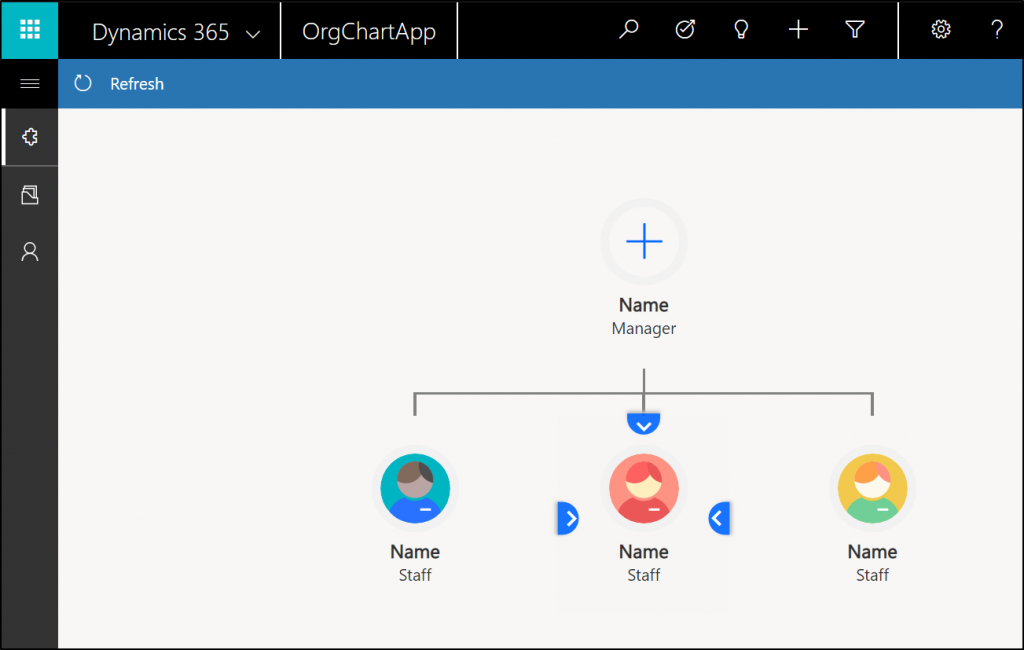
Schemat organizacyjny jest dostępny z formularza klienta.
Osadź formant LinkedIn Sales Navigator
Jeśli zajmujesz stanowisko Sales Navigator, profile LinkedIn są zawsze na wyciągnięcie ręki i mogą służyć do upewnienia się, że posiadasz aktualne szczegóły kontaktów. Zaloguj się do usługi, wybierając przycisk Sales Navigator. Następnie otrzymasz wbudowany widget LinkedIn Sales Navigator, w którym możesz dopasować kontakt i zobaczyć jego profil LinkedIn.
Zarządzaj schematem organizacyjnym
- Przeciągaj i upuszczaj kontakty, aby edytować hierarchię
- Rozwijaj i zwijaj hierarchię
- Powiększaj i przesuwaj schemat organizacyjny
- Usuwaj kontakty ze schematu organizacyjnego
Masz pytania? Skontaktuj się z nami!